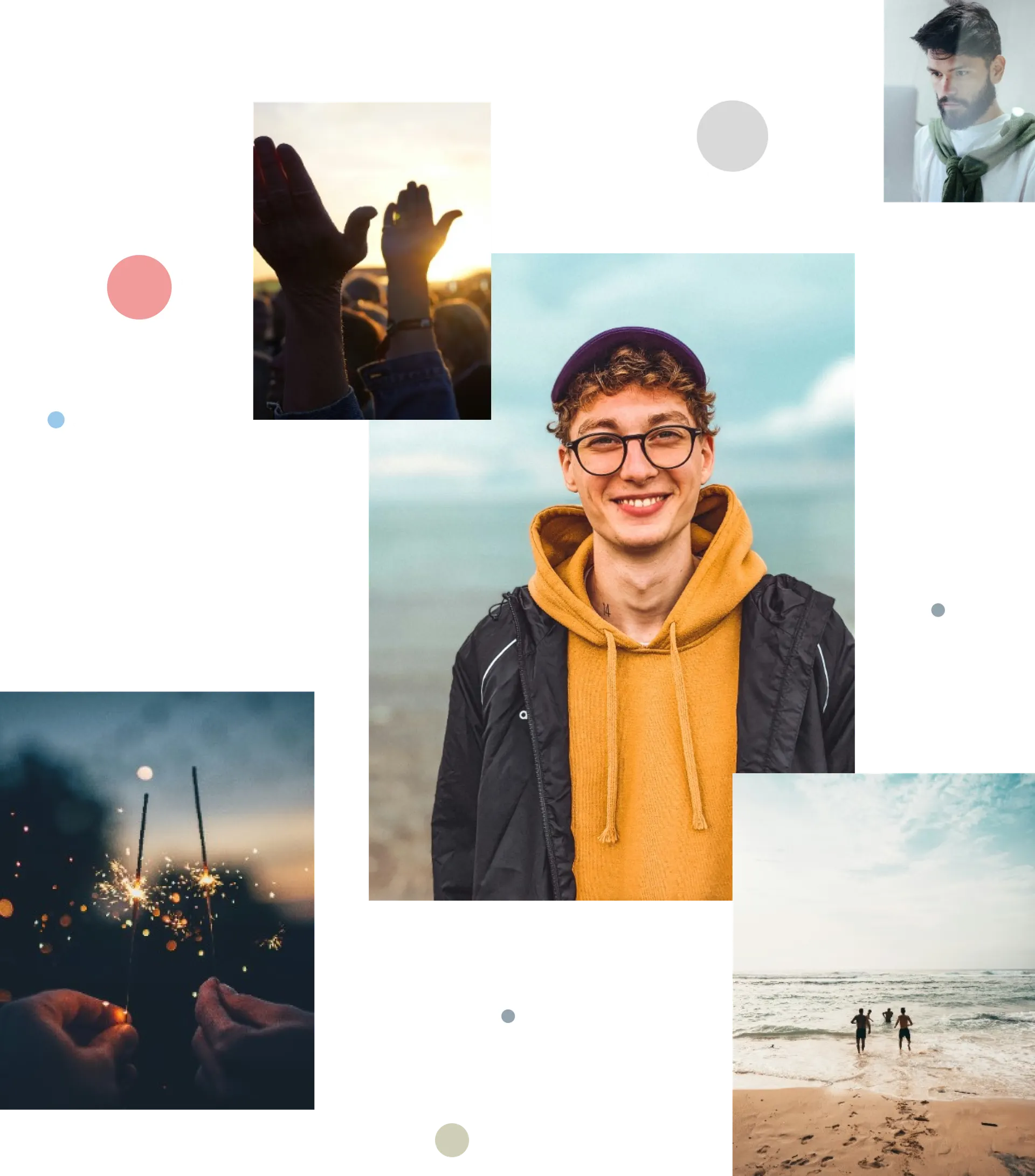Hvor kan jeg finde Analytics-værktøjerne?
Analytics-værktøjerne er en del af Kontrolpanelet i GoPublic. Du kan kende sektionen på dette ikon:
I denne artikel gennemgår vi analytics-værktøjerne i GoPublic, så du ved, hvornår og hvordan du bruger dem. Du kan bruge værktøjerne til at visualisere og analysere data om brugeradfærd og tilgængelighed på dine hjemmesider, og du har desuden mulighed for at handle på disse data. Værktøjerne kan bidrage til en forbedret brugeroplevelse både for sidens besøgende og for dig som redaktør, og de kan være med til at sikre, at siderne overholder love og regler om webtilgængelighed.
Analytics-værktøjerne er en del af Kontrolpanelet i GoPublic. Du kan kende sektionen på dette ikon:
Alt Tag Checker-værktøjet gør det muligt at holde styr på, hvilke billeder på din hjemmeside der mangler alt-tekster. Alt-tekster er vigtige for tilgængeligheden, fordi de hjælper personer med nedsat syn til at følge med i indholdet på siden på samme fod som personer, der kan se.
OBS: Skærmlæsere læser alt-teksten højt for brugere, der ikke kan se billedet. Hvis et billede er informativt, skal det have en beskrivende alt-tekst, der formidler dets mening. Men hvis billedet kun er dekorativt, og man giver det en alt-tekst, kan det skabe unødig støj for brugeren og forringe oplevelsen. Det kan være trættende for personer, der er afhængige af deres skærmlæsere at skulle navigere gennem et site, hvis der hele tiden oplæses irrelevante detaljer.
Alt-tekster eller “alternative tekster” beskriver indholdet på et billede for en skærmlæser. Hvis det, der er på billedet skal bidrage til forståelsen af det omkringliggende indhold på siden, skal billedet forklares i alt-teksten, så svagtseende og blinde personer kan få det læst op af skærmlæseren. Hvis billedet ikke er væsentlig for betydningen, bør det markeres som dekorativt, hvor det i så fald ignoreres af skærmlæseren.
Broken Links Checker-værktøjet analyserer dit site og fremhæver alle links, der af én eller anden grund ikke fungerer, fx døde links og advarselslinks, hvor systemet ikke kan bekræfte, hvad der bliver linket til. Når de bliver fremhævet, har du mulighed for individuelt at gå til siden, hvor linket er og rette til.
Du kan se linkadressen i den første kolonne i oversigten. Hvis du er i tvivl om et link er internt eller eksternt, vil du kunne genkende det ved, om linket vises med den komplette URL (fx. https://www.gopublic.dk) eller blot den relative sti (fx. /om-os/organisation).
Et dødt link er et link, der ikke længere fører til den tilsigtede side eller fil. Når en bruger klikker på et dødt link, kan det resultere i en fejlside (typisk 404 Page Not Found) eller en omdirigering til en irrelevant side.
Der kan være flere årsager til, at linket er dødt:
Hvad er advarselslinks og hvorfor opstår de?
Et advarselslink er et hyperlink, hvor systemet ikke kan bekræfte, om destinationen er tilgængelig eller gyldig. Dette sker typisk, når et link fører til en ekstern ressource med begrænset adgang, fx en side, der kræver login, et internt system eller en fil, som kun visse brugere kan tilgå.
Advarselslinks kan forekomme i forskellige situationer:
Det kan have konsekvenser for dit site, hvis du ikke sørger for at vedligeholde dine links. Det kan give besøgende på sitet en dårligere brugeroplevelse, hvis der pludseligt er sider der ikke længere er tilgængelige. Det kan også påvirke SEO for sitet negativt, da links er én af de områder, som søgemaskiner som Google anvender i sin rangering - en hjemmeside med mange døde links får sitet til at fremstå dårligt vedligeholdt. Endeligt kan det også tilgængelighedsmæssigt skabe problemer, da det kan gøre det sværere for brugere med skærmlæsere at navigere rundt uden forstyrrelser.
CPR-tjekkeren giver dig mulighed for at scanne dit site for brug af CPR-numre, så du kan holde øje med denne type af personfølsomme oplysninger, hvis der er en risiko for, at de kunne fremgå på en side.
Du kan bruge overskrifttjekkeren til at få et overblik over de sider, hvor du ikke overholder principperne for overskriftrækkefølge. Overskriftrækkefølgen handler udelukkende om formateringen af overskrifterne, og ikke nødvendigvis hvordan overskrifterne visuelt ser ud (i.e. hovedoverskriften har den største font- og størrelse, anden overskrift er lidt mindre, osv.). Der kan være hjemmesidedesign, hvor der er lavet eksklusiv farve- og fontstyling på specifikke overskrifter, men de bør stadig følge den logiske overskriftrækkefølge.
Korrekt brug af overskrifter er vigtige elementer i efterlevelsen af krav til tilgængelighed, SEO og generel brugeroplevelse. Overskrifter skaber en hierarkisk struktur, der hjælper både brugere og systemer (som fx. skærmlæsere) med at forstå indholdets opbygning, så man bedre kan navigere rundt og forstå sammenhængen mellem afsnittene.
For personer med synshandicap eller kognitive udfordringer er en logisk overskriftstruktur en central del af den gode brugeroplevelse online. Skærmlæsere bruger overskrifter til at navigere gennem indholdet på en side, og hvis de er i forkert rækkefølge eller på anden vis bruges uhensigtsmæssigt, kan det skabe forvirring og besværliggøre navigeringen rundt på siden.
Søgemaskiner som Google bruger overskrifter til at forstå, hvad en side handler om. H1-overskriften er den vigtigste og bør kun bruges én gang per side, da den definerer hovedemnet for sidens indhold. Underliggende overskrifter (h2 til h6) hjælper søgemaskiner med at analysere og forstå indholdets resterende hierarki og relevans.
En god overskriftstruktur gør teksten lettere at skimme og forstå. Brugere ønsker ofte at finde specifik information hurtigt, og hvis overskrifterne følger en logisk rækkefølge, vil de nemt og hurtigt kunne scanne siden og vurdere om de enkelte sektioner er relevante for deres behov.
Hvis der er flere redaktører, som redigerer indhold, sikrer en korrekt overskriftstruktur ensartethed, både i forhold til designet og brugeroplevelsen udadtil. Hvis forskellige afdelinger eller redaktører bruger overskrifter vilkårligt, kan det resultere i forvirrende indhold, der gør vedligeholdelse mere besværlig.
Du kan bruge læsbarhedsværktøjet til at undersøge, om dit site lever op til almene standarder for letlæselighed. Værktøjet tager udgangspunkt i lix-beregning, som på baggrund af en sammensætning af gennemsnitlig sætningslængde og hyppigheden af lange ord, kan give en fornuftig indikation af, hvor svært indholdet er at læse.
OBS: Lix tager ikke højde for eksempelvis sætningsstruktur og kontekst, så tallet skal blot opfattes som en umiddelbar indikator for læsbarheden. Et ‘dårligt’ lixtal er ikke nødvendigvis et signal om, at indholdet hurtigst muligt skal laves om.
Du kan anse letlæselighed som en kvalitet, du kan tænke ind i udformningen af dit indhold, og ikke som et ufravigeligt krav til de tekster du arbejder med. Der er scenarier, hvor det giver god mening at tænke lixtallet med, men der er også kontekster, hvor det er mindre relevant.
OBS: Du har mulighed for at filtrere i resultatoversigtens grænseværdi - det vil sige den værdi, hvor værktøjet skal skære de nedre resultater fra.
Du kan bruge dette værktøj til at finde ud af, hvilke ord og fraser der bliver søgt på, og hvor mange resultater disse søgninger i gennemsnit afgiver. På denne måde kan du få indblik i effektiviteten af din SEO (søgeordsoptimering), og du får en bedre forståelse for, hvad besøgende oftest søger efter på dit site.
Med tiden ophobes der naturligt store mængder filer i mediearkivet. Det kan være historiske dokumenter som ved lovkrav skal beholdes, men det kan også være filer, der har haft en midlertidig relevans og ikke skal vedligeholdes længere. Du kan bruge Media Cleaner-værktøjet til at rydde op i ubrugte filer i mediearkivet, så du kan frigøre brugbar lagerplads, reducere systembelastningen og sikre bedre organisering af medier.
Du kan i øvrigt læse mere om organisering af mediearkivet i vores introkursus her
Du kan i mediearkivet se, om en fil er i brug. Det vil fremgå i bunden af Media-fanen, når du klikker på en fil. Her vil du kunne se alle de individuelle sider, hvor der linkes til filen. Er filen ikke i brug, vil dette være specifikt angivet.
OBS: Vær opmærksom på, at selvom en fil ikke er i brug på dit site, kan der godt linkes til det fra en ekstern side, og dette vil du ikke kunne se i dette værktøj.
Simple Analytics er et statistikværktøj, der måler forskellige typer af data og giver dig et overblik, så du eksempelvis kan se, hvilke sektioner af dit site der bliver besøgt mest, og hvilke browsere de besøgende oftest tilgår sitet fra.
Der er flere gode grunde til at bruge Simple Analytics:
Er du i tvivl om, hvad du egentlig kan gøre for at optimere tilgængeligheden på din hjemmeside?
Så kan du læse mere i forløbet her
Har du brug for at læse om de sidespecifikke værktøjer, som findes på alle indholdssider - det såkaldte sidetjek?